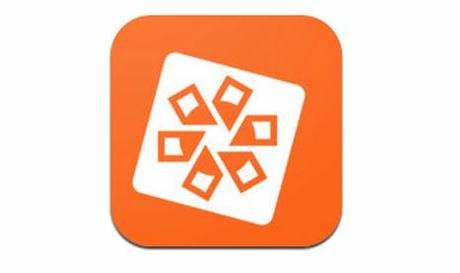
Quante volte vi e' capitato di partecipare a qualche evento come una festa di compleanno, di laurea, un capodanno e scattare foto ricordo per poi, a festa finita, essere subissati di richieste di questa o quell'altra foto da parte degli altri partecipanti? Oppure, di chiedere voi stessi insistentemente a qualcuno delle foto che volete assolutamente avere ma che non sono state scattate da voi? Bhe a me e' capitato un sacco di volte finche' non ho scoperto l'applicazione meravigliosa di cui parlero' oggi: Adobe GroupPix.
L'applicazione e' stata sviluppata da Adobe, la stessa azienda di Photoshop, Reader, Creator e altri applicativi ultra famosi e cross platform; GroupPix, in pieno stile Adobe, e' anch'essa cross platform (Android e IOS) e non potrebbe essere diversamente dato il fine ultimo per cui e' stata concepita.Come di consueto, a fine post troverete il QR code e il badge del Play Store per installare l'applicazione.Cominciamo, intanto, a capire cos'e' e cosa fa quest'applicazione:
installata sui dispositivi dei partecipanti ad un evento, essa consente la condivisione immediata delle foto ricordo da loro effettuate rendendole disponibili all'istante per tutti.
Scaricata, installata e avviata, visualizzerete la schermata per effettuare il login o la registrazione di un Adobe account; la parte superiore e' occupata da fotografie con una sintetica spiegazione sulle potenzialita' di GroupPix (le immagini "scorrono" automaticamente oppure manualmente facendo uno swipe orizzontale), foto 1-2-3-4.
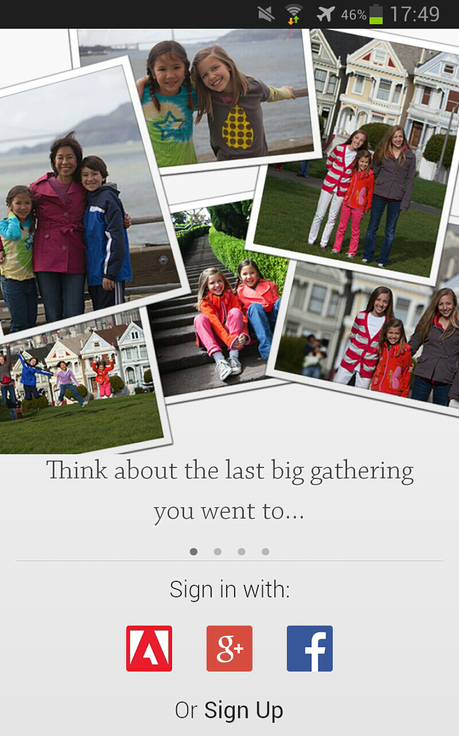
foto1
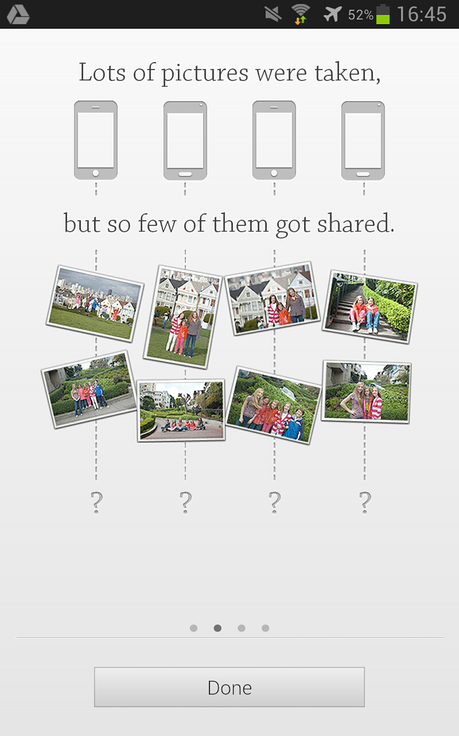
foto2
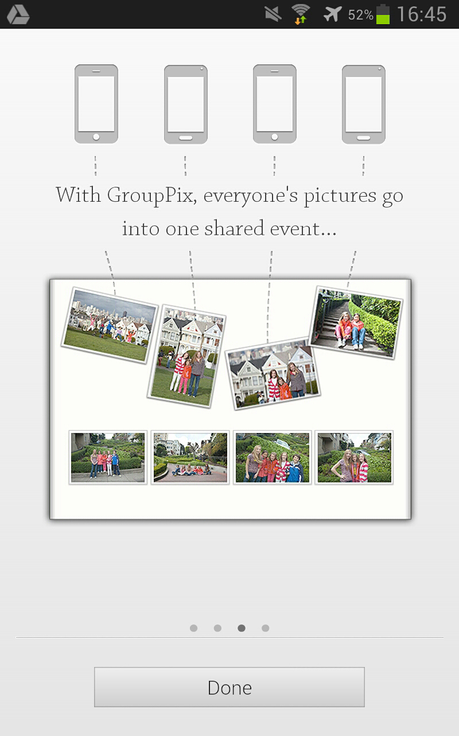
foto3
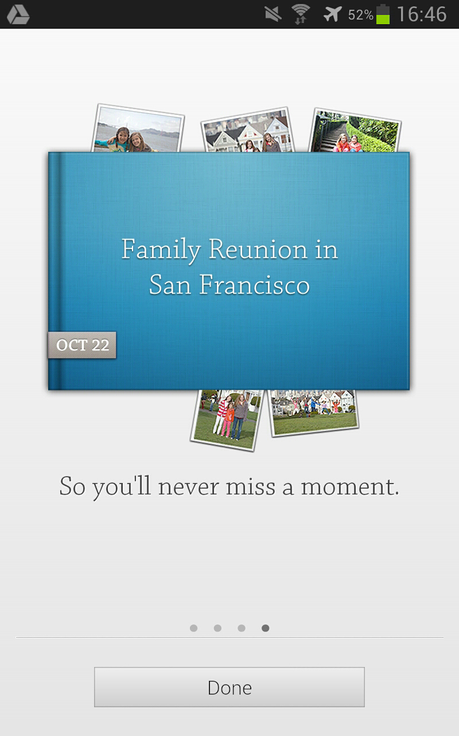
foto4
Al momento l'applicazione e' in inglese ma l'uso e' talmente semplice che nessuno trovera' difficolta' nell'usarla!Potrete effettuare il login con uno dei seguenti account:- Google+;
- Facebook;
- Adobe;
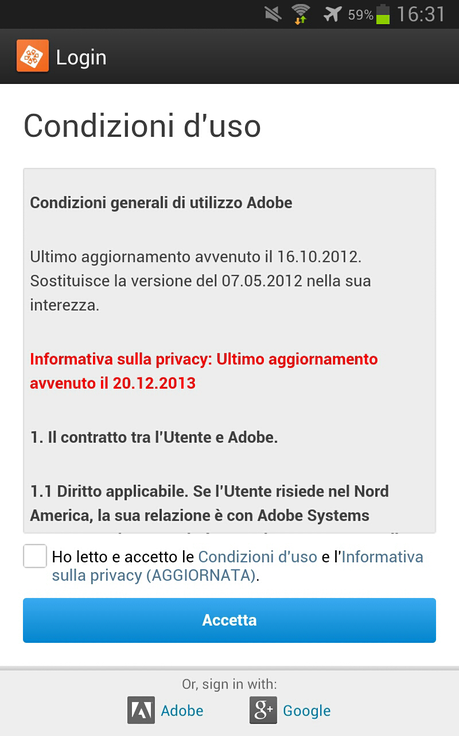
foto5
Qui verranno visualizzate le condizioni d'uso che devono essere accettate per andare avanti e usare l'app; N.B. in basso si nota che in questa fase si ha ancora la possibilita' di poter fare, in alternativa, il login con Google+ o Adobe!Accettate le condizioni di cui sopra vi troverete alla videata nella foto 6: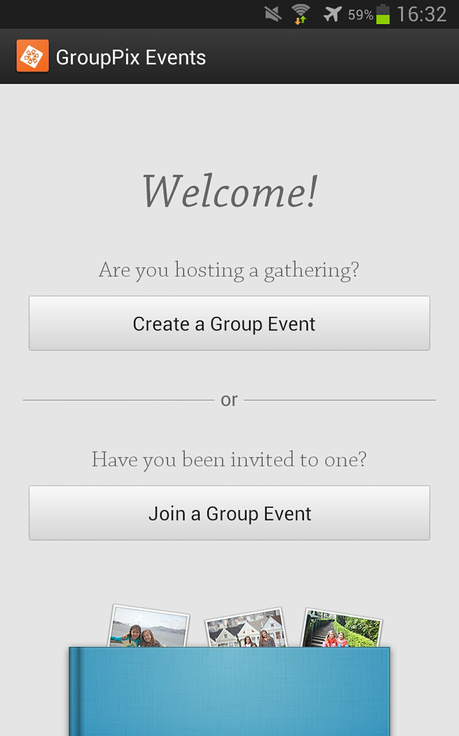
foto6
La schermata di benvenuto, lineare e semplicissima da comprendere, ci chiede se vogliamo creare un nuovo evento GroupPix o se vogliamo unirci a un evento a cui siamo stati invitati.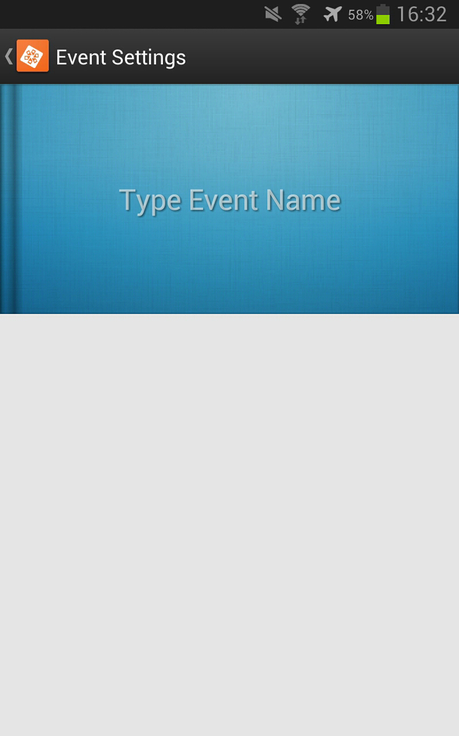
foto7
Tappando sul pulsante per creare un evento vedrete apparire la schermata nella foto7; il cursore lampeggia sulla scritta che invita a digitare il nome dell'evento da creare.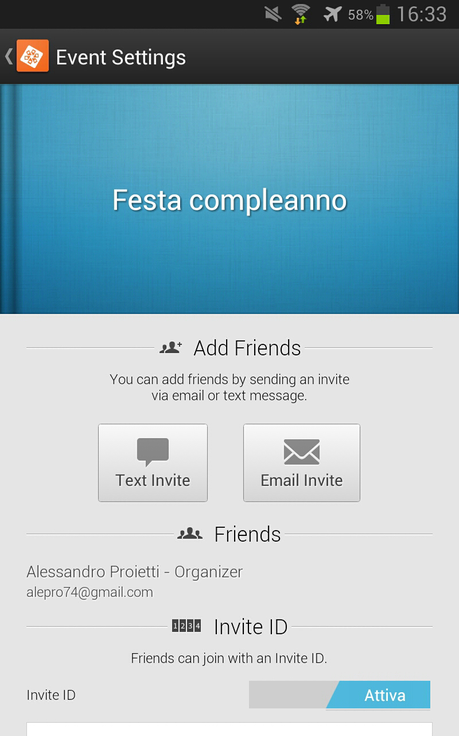
foto8
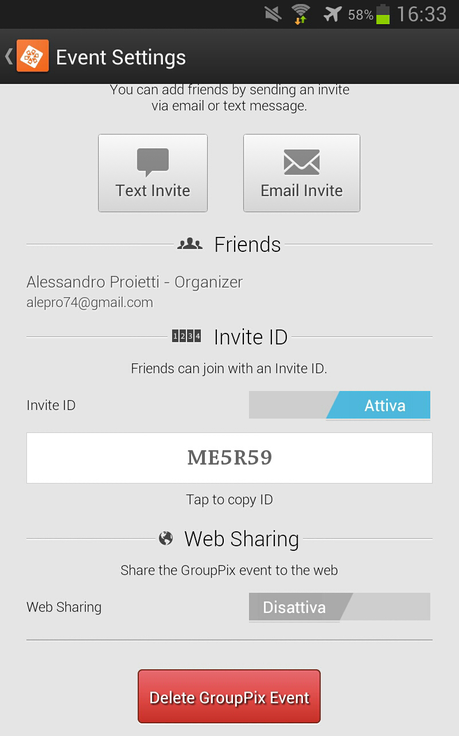
foto9
Una volta deciso il nome dell'evento e "inviato" compariranno le altre opzioni visibili nella foto 8 e 9 (schermata scrollabile verticalmente), dall'alto troverete:
- possibilita' di aggiungere al gruppo degli amici inviando un invito via SMS e/o mail;
- elenco dei partecipanti compreso l'organizzatore; in questo caso elencato solo mio nome come organizzatore;
- possibilita' di attivare l'invito tramite codice ID: i vostri amici potranno accedere all'evento inserendo l'ID ricevuto;
- codice ID che tappato verra' copiato negli appunti per poterlo incollare in qualsiasi altra applicazione che vorrete, per es. Whatsapp;
- possibilita' di attivare la condivisione web: di default e' disattivata e se deciderete di attivarla compariranno altre opzioni visibili nella foto 10.
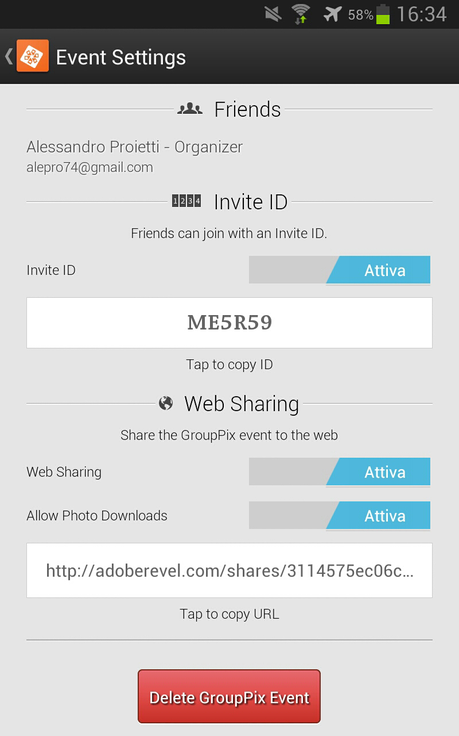
foto10
Attivando la condivisione web, l'applicazione genera un link pubblico che consentira' a chiunque (anche se non ha installato l'applicazione sul proprio dispositivo) di visualizzare le foto contenute nell'evento in questione; di default e' attiva solo la visualizzazione ma come vedete nella foto 10, si ha la possibilita' di consentire anche il download delle foto dell'evento a chiunque abbia il suddetto link.Tappando sul link verra' automaticamente copiato negli appunti, vedasi il codice ID piu' sopra.Per ultimo, in rosso, il pulsante per andare a eliminare l'evento che stiamo impostando.
Per salvare quanto impostato basta tornare indietro tappando sull'icona di GroupPix in alto a sinistra, foto 10:
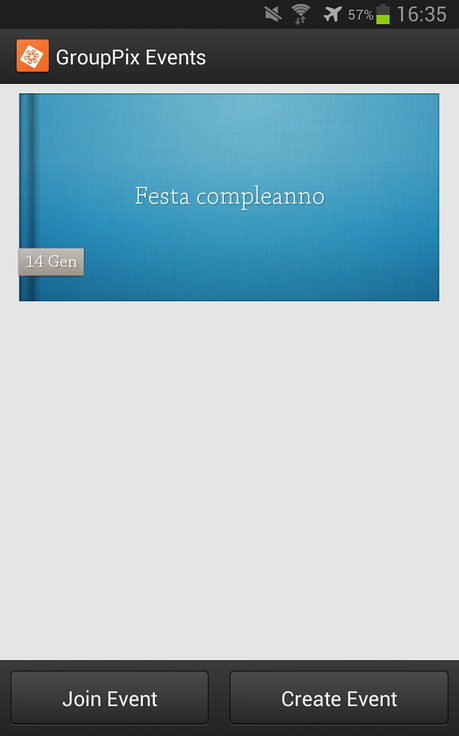
foto11
La schermata nella foto 11 mostra la sorta di bacheca dove verranno elencati gli eventi di GroupPix organizzati in album contrassegnati dalla data; in basso, invece, i tasti per partecipare a un evento organizzato da altri per cui abbiamo ricevuto l'invito e quello per crearne uno nuovo.Se doveste partecipare a un evento organizzato da altri tappando sui relativi pulsanti, foto 6 e 11, apparira' un popup come quello nella foto 12 che ci chiedera' di inserire l'ID dell'evento a cui siete stati invitati.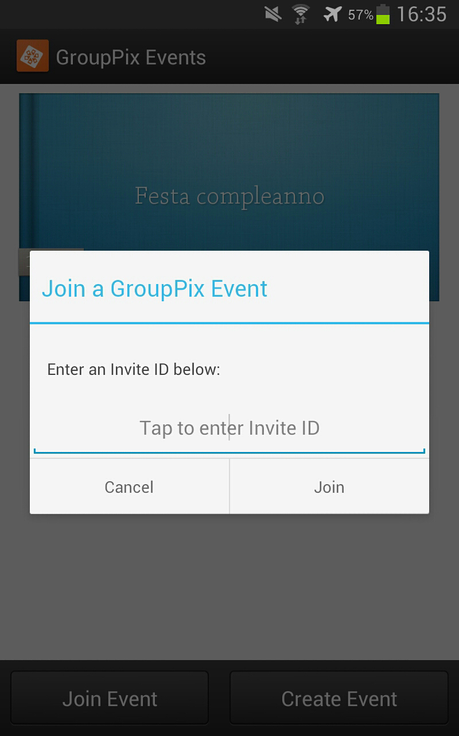
foto12
Tappando sull'album di un evento verra' visualizzata la schermata nella foto 13: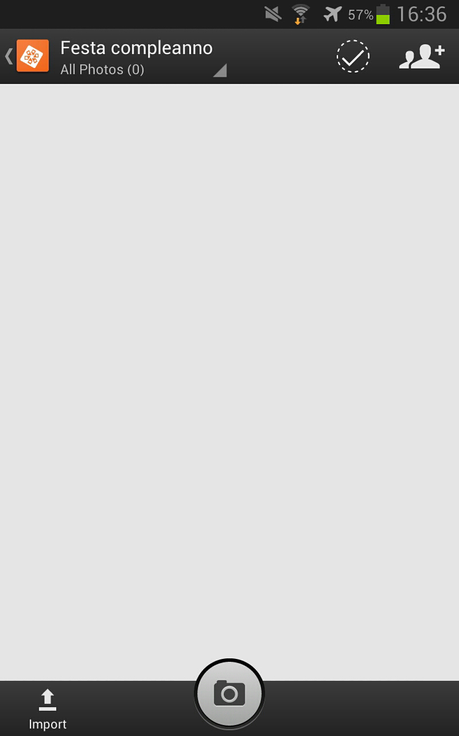
foto13
Qui dentro finiranno tutte le foto scattate con l'applicazione dai partecipanti all'evento; l'icona con la freccia in basso a sinistra consente di importare foto dal dispositivo (precedentemente scattate). Premendo il cerchio con la fotocamera si avviera' la fotocamera per effettuare le fotografie che saranno immediatamente disponibili per tutti nella bacheca condivisa.In alto a sinistra, accanto al pulsante per tornare indietro, il nome dell'evento che cliccato fara' apparire un menu a tendina, foto 14:
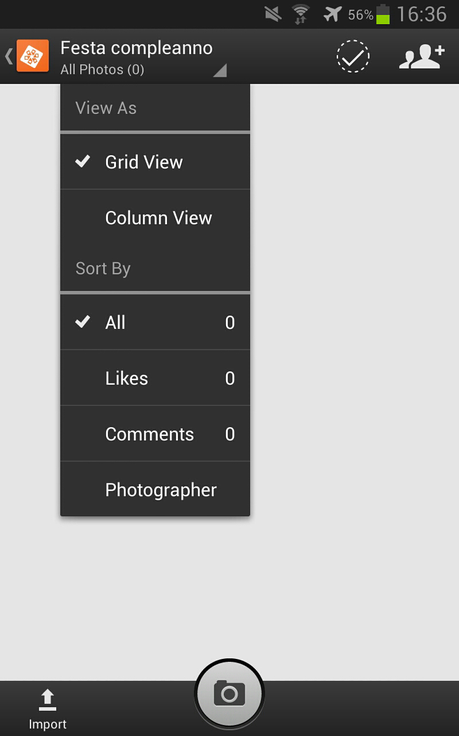
foto14
Questo menu consente di poter scegliere le varie modalita' di visualizzazione delle fotografie e la logica di ordinamento delle stesse; in alto a destra il pulsante di spunta che attiva la modalita' di modifica/editing, foto 15, e il pulsante con gli omini stilizzati che consente l'invio degli inviti all'evento ad altri partecipanti, foto 16: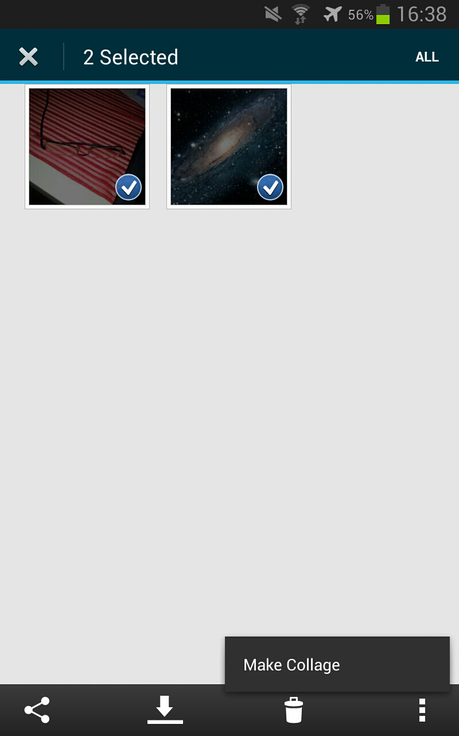
foto15
Nell'esempio sopra viene mostrata la modalita' di modifica/editing attivata, da sinistra a destra potrete:- condividere le fotografie selezionate al difuori della cerchia degli invitati all'evento GroupPix;
- scaricare le foto selezionate nella galleria del dispositivo;
- eliminare le foto selezionate;
- creare un collage tra 2 o piu' fotografie, foto 17 e 18.
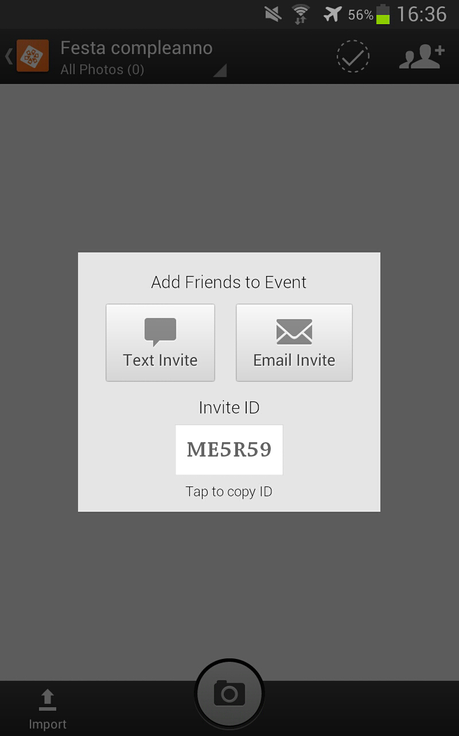
foto16
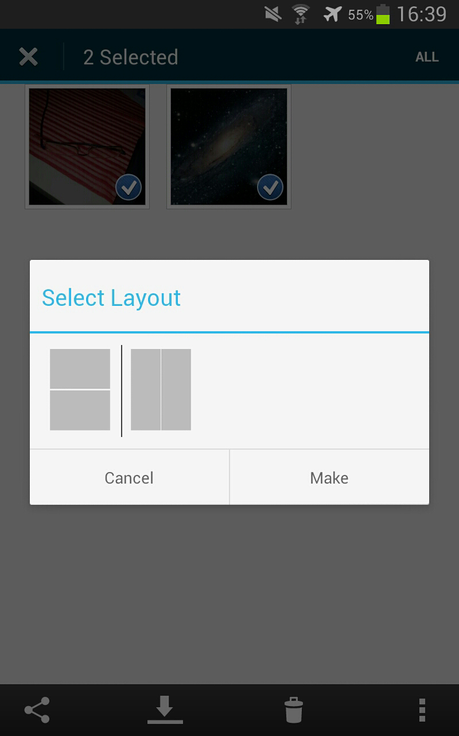
foto17
Nella foto 17, il popup per scegliere il layout del collage in base al numero delle foto selezionate precedentemente.
foto18
Selezionato il layout desiderato, viene mostrato il risultato a tutto schermo come si vede nella foto 18 e se soddisfatti bastera' premere in alto a destra su "Save Collage" per farlo comparire nella bacheca dell'evento, foto 19: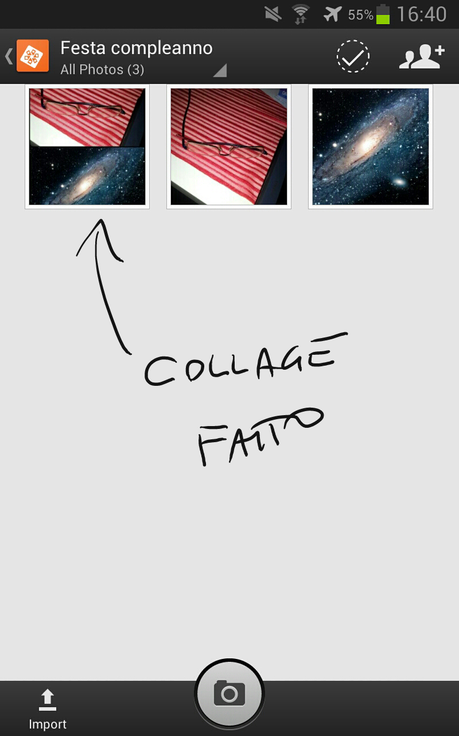
foto19
Per ogni fotografia dell'evento, poi, tappandoci sopra (per aprirla a tutto schermo), si potra' mettere "Mi piace" e/o commentare come se fossimo sui social network tradizionali, foto 20; tenedo premuto invece il dito su di esse comparira' un popup con delle azioni da poter effettuare, foto 21.
foto20
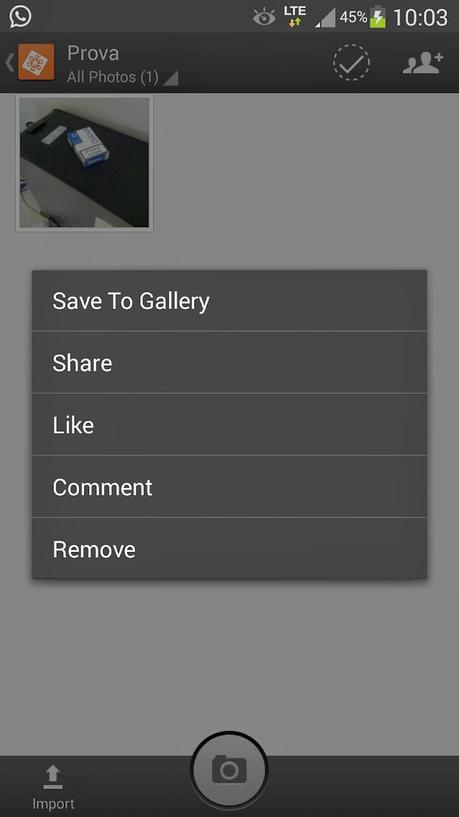
foto21
Foto 21, dall'alto :
- salvataggio foto nella galleria del dispositivo;
- condivisione foto mediante applicazioni del dispositivo;
- contrassegnare foto con "Mi piace";
- commentare foto;
- cancellare foto.
Come qualsiasi applicazione che si rispetti anche GroupPix e' dotata di un menu generale a cui si accede premendo il tasto soft-touch (nel mio caso avendo Galaxy Note) mentre ci si trova alla lista di tutti gli eventi mostrata nella foto 11:
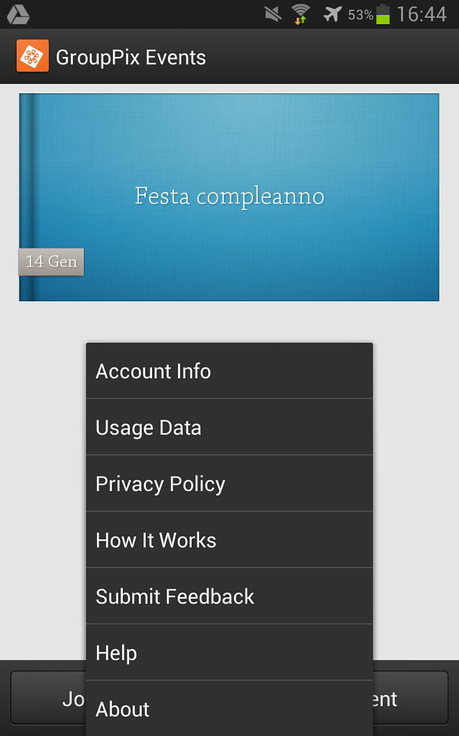
foto22
Nella foto 22 il menu suddetto che dall'alto consentira' di:- accedere alle info sull'account;
- consentire o meno la trasmissione di dati di sistema in forma anonima inerenti l'uso dell'app alla casa madre (Adobe) per consentire il miglioramento continuo del prodotto;
- le condizioni contrattuali inerenti la privacy;
- visualizzare nuovamente le schermate di presentazione dell'app viste piu' sopra;
- mandare un feedback agli sviluppatori;
- guida in linea;
- info generiche sull'app.
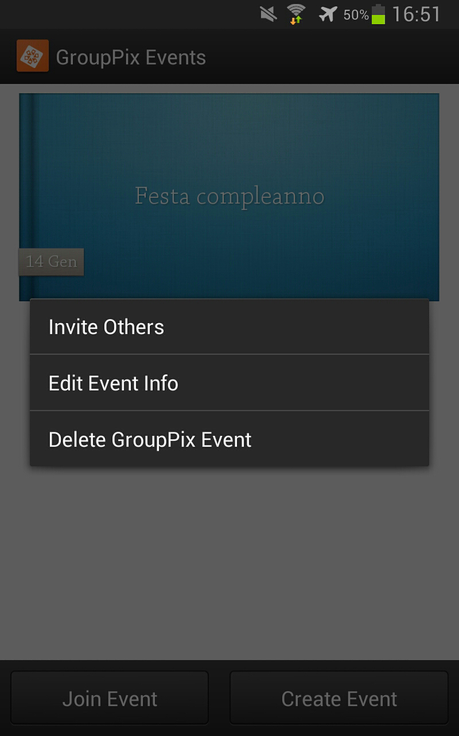
foto23
Dall'alto troverete:- possibilita' di invitare altri partecipanti all'evento;
- aprire la pagina di impostazione dell'evento (visibile nelle foto 8-9-10);
- eliminare l'evento;
Come sempre spero di esservi stato utile, vi saluto ringraziandovi per la vostra attenzione dandovi appuntamento al prossimo post.
di Alessandro ProiettiQR code per il download: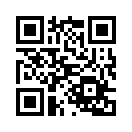
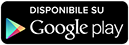



![Tweak Cydia (iOS LockInfo personalizziamo notifiche sulla Lockscreen aggiorna supportando anche 8.3! [Aggiornato Vers. 8.0.1-6]](https://m22.paperblog.com/i/289/2897010/tweak-cydia-ios-83-lockinfo-8-personalizziamo-L-lnzdLy-175x130.png)

